一些低成本的 Windows PC 和平板电脑附带 S 模式下的 Windows 11 家庭版(也称为 Windows 11 S),作为一种保护 PC 的方式,并通过仅限制对 Windows 应用商店软件的访问来防止使用未经授权的应用程序。但是,有一种快速、简单且免费的方法可以升级到成熟的 Windows 11 家庭版体验,只需几分钟即可完成。
与S 模式下的 Windows 10 Home(或 Windows 10 S)一样,保留 Windows 11 S 的主要优势是限制用户可用的应用程序数量。Microsoft 禁止 Windows 应用商店中没有的所有应用程序,防止用户从任何数量的来源下载和安装不可靠的应用程序。微软还认为 Windows 10 S 延长了电池寿命,尽管我们在过去几年测试的设备中没有看到任何证据。我们也怀疑这是否是 Windows 11 S 中的一个因素。
如果您尝试在 Windows 11 S 中运行未经批准或未经验证的第三方应用程序,则会弹出一条错误消息,鼓励您从 Windows 应用商店寻找应用程序。还有一个小链接可以查看如何运行未经验证的应用程序。(请记住,未经验证的应用程序可能是实际上不在 Windows 应用商店中的任何应用程序,例如在大多数数字店面销售的《使命召唤》等流行游戏。)
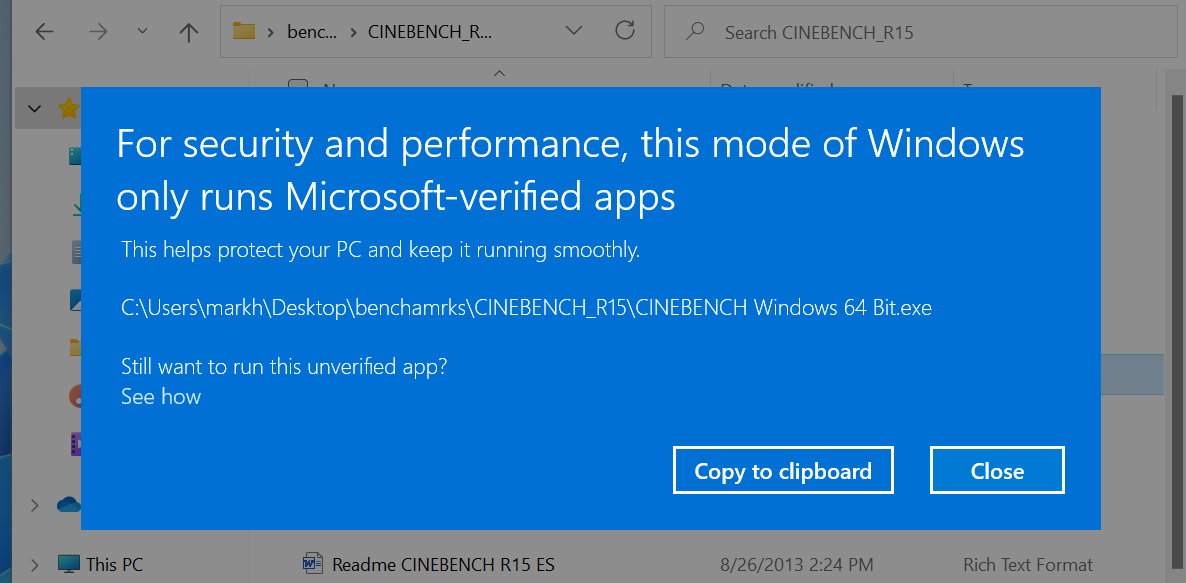 尝试在处于 S 模式的 Windows 11 中安装未经验证的应用程序,您将看到此屏幕。
尝试在处于 S 模式的 Windows 11 中安装未经验证的应用程序,您将看到此屏幕。单击该链接可查看链接实际上如何带您进入 Windows Store 应用程序的一个特殊部分,Microsoft 将在其中尝试解释为什么您应该留在 Windows 11 S(或 Windows 10 S,因为 Microsoft 现在似乎使用相同的页面退出 Windows 10 S。)但是请注意,Microsoft 警告您这是一条单行道,并且无法撤消退出 Windows 10 S 或 Windows 11 S。然而,这个过程是完全免费的。
我们测试了在 Microsoft 廉价便携式平板电脑 Surface Go 3 上以 S 模式切换出 Windows 11 Home 的过程。您可能会在其他低成本 PC 和笔记本电脑上看到 Windows 11 S,其中许多针对儿童或教育进行了优化。退出 S 模式下的 Windows 10 家庭版 (Windows 10 S) 将加载 Windows 10 家庭版,而退出 S 模式下的 Windows 11 家庭版 (Windows 11 S) 将加载 Windows 11 家庭版。
单击“获取”按钮将启动 S 模式下的 Windows 11 到 Windows 11 家庭版之间的转换。
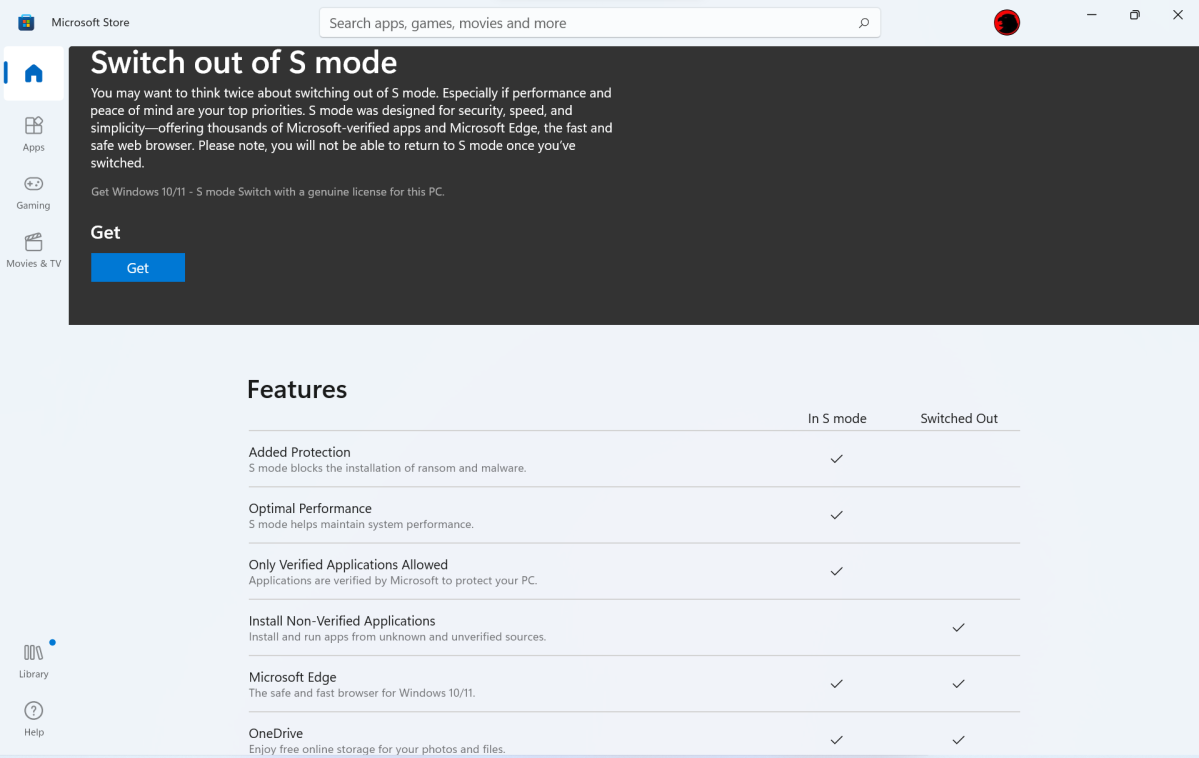 微软在 S 模式下留在 Windows 11 中的最后一搏。
微软在 S 模式下留在 Windows 11 中的最后一搏。单击“获取”按钮后,不要去任何地方。该过程应该会在几秒钟内完成——它甚至不需要在 Surface Go 3 上重新启动。您只会看到下面的确认消息,表明您已从 S 模式的 Windows 11 转换到 Windows 11 家庭版。
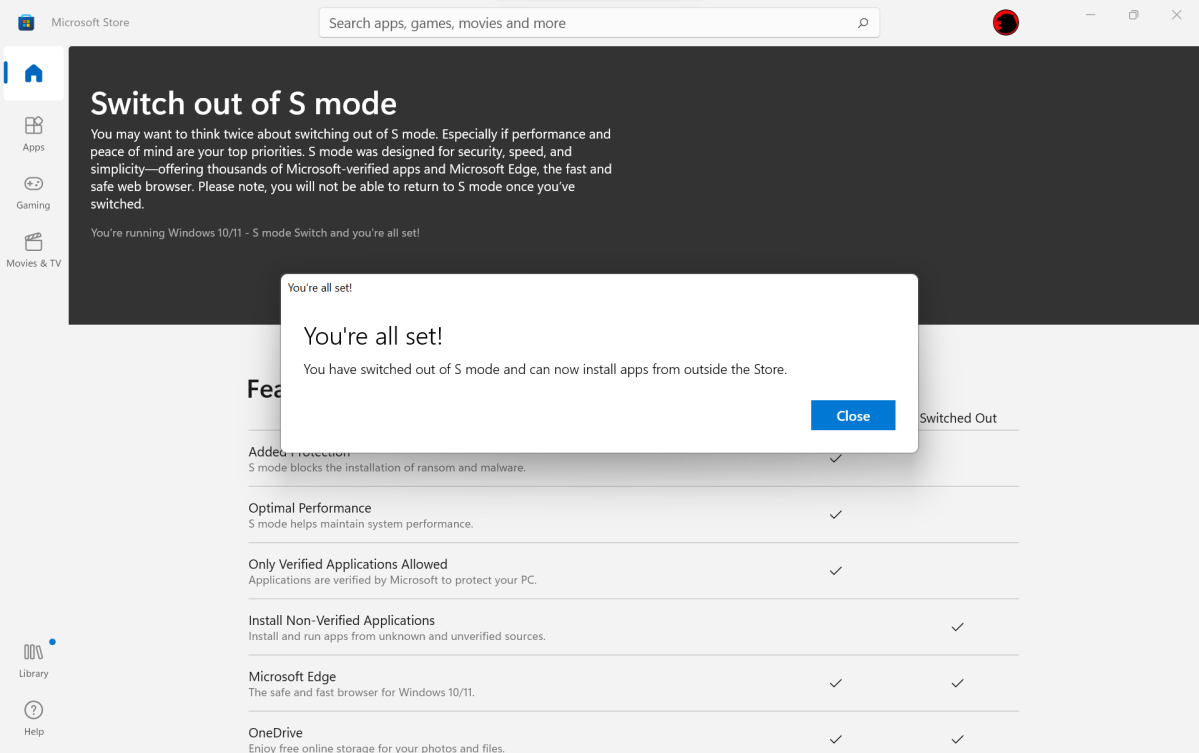
如何在 S 模式下切换回 Windows 11
是的,微软表示,一旦您转移到 Windows 11 家庭版,您就不能在 S 模式下回滚到 Windows 11。但是有一种方法在过去有效,并且可能再次有效。(但是,我们尚未在 Windows 11 上专门测试此方法。)
对于 Surface Go 系列等 Microsoft Surface 设备,Microsoft 发布了一种下载 Surface 恢复映像的方法,以防您的 PC 出现问题。(请注意,这些恢复映像只能与其对应的 Surface 设备一起使用,因此此方法不适用于 HP Pavilion 笔记本电脑,例如 Windows 11 S 附带的笔记本电脑。)本质上,此恢复映像可用于重置您的 PC,最有可能是 Windows 11 S。
然而,这样做会带来一些风险。一方面,Microsoft 要求您提供设备的序列号,这表明您基本上是在让 Microsoft 知道出现问题。Microsoft 没有明确警告您这一事实,但恢复映像很可能会擦除您的整个 PC,擦除您之前未备份的任何文档或应用程序。在执行此操作之前,请务必确保您已备份关键文档!
 Win 11系统之家
Win 11系统之家
